Създаване и управление на шаблони за Word 2019

Научете как да създавате и управлявате шаблони за Word 2019 с нашето ръководство. Оптимизирайте документите си с персонализирани стилове.
Линиите на мрежата могат да бъдат показани или скрити на екрана във вашия документ на Word 2013 (чрез Инструменти за таблица Оформление→Преглед на линиите на мрежата). Линиите на мрежата не се отпечатват и когато се показват на екрана, се появяват като тънки сини или сиви пунктирани линии. Вероятно няма да видите линиите на мрежата в повечето таблици, защото те са покрити от граници.
По подразбиране решетъчните линии на таблицата имат обикновени черни граници. Можете да промените границите на различни цветове, стилове (като пунктирани или пунктирани) и дебелини или да премахнете границите напълно.
Във вашия документ на Word 2013 изберете цялата таблица, с която искате да работите, и след това изберете Инструменти за таблица Дизайн→ Граници→ Без граница.
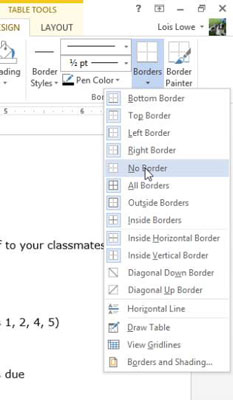
Ако линиите на мрежата вече не са видими, изберете Инструменти за таблица Оформление→ Преглед на линиите на мрежата.
За разделителите на редове и колони в таблицата се появяват пунктирани линии.
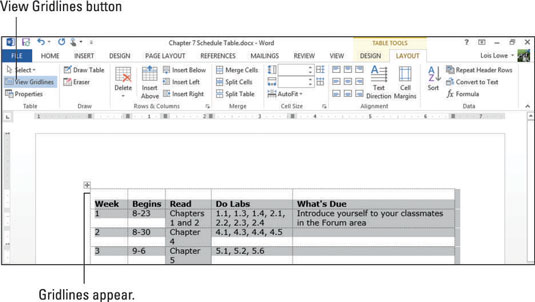
Изберете заглавния ред на таблицата и след това изберете Инструменти за таблица Дизайн→Тегло на линия→2 1/4 Pt.
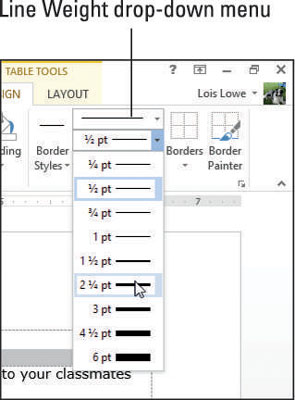
Изберете Инструменти за таблица Дизайн→ Цвят на писалката и щракнете върху червения квадрат или всеки друг цвят в секцията Стандартни цветове.
Изберете Инструменти за таблица Дизайн→Граници→Долен борд.
Червен или цвят, който сте избрали, долна граница с дебелина 2 1/4 инча се появява само на този ред.
Изберете всички редове в таблицата с изключение на заглавния ред и след това щракнете върху стартовия панел на диалоговия прозорец за групата Граници в раздела Дизайн на инструменти за таблица.
Отваря се диалоговият прозорец Граници и засенчване с показан раздел Граници. Избраният от вас цвят на рамката се появява в пробата за горната част на селекцията.
От падащия списък Width изберете 1/2 Pt.
В областта Визуализация щракнете върху областите, където може да се появят вертикални граници, и след това щракнете върху OK.
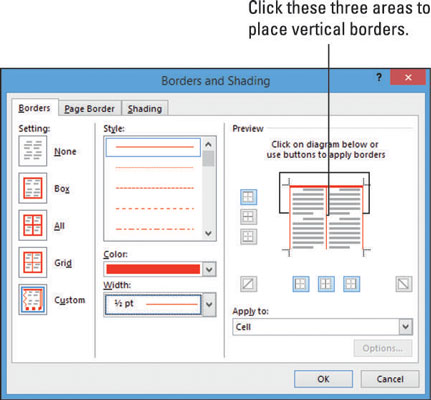
Изключете отново решетъчните линии, като изберете Инструменти за таблица Оформление→ Преглед на решетъчни линии и след това щракнете далеч от таблицата, за да премахнете избора.
Таблицата вече има дебела горна граница, разделяща заглавката от останалата част от таблицата, и червени вертикални линии, разделящи колоните.
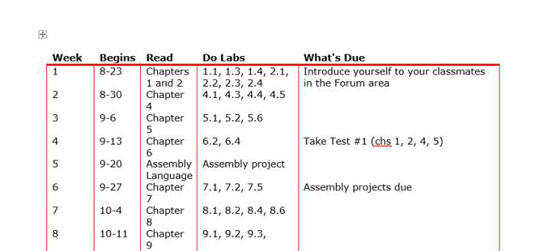
Запазете промените в документа.
Научете как да създавате и управлявате шаблони за Word 2019 с нашето ръководство. Оптимизирайте документите си с персонализирани стилове.
Научете как да настроите отстъп на абзаци в Word 2016, за да подобрите визуалната комуникация на вашите документи.
Как да блокирам Microsoft Word да отваря файлове в режим само за четене в Windows Microsoft Word отваря файлове в режим само за четене, което прави невъзможно редактирането им? Не се притеснявайте, методите са по-долу
Как да коригирате грешки при отпечатването на неправилни документи на Microsoft Word Грешките при отпечатването на документи на Word с променени шрифтове, разхвърляни абзаци, липсващ текст или изгубено съдържание са доста чести. Въпреки това недейте
Ако сте използвали писалката или маркера, за да рисувате върху слайдовете на PowerPoint по време на презентация, можете да запазите чертежите за следващата презентация или да ги изтриете, така че следващия път, когато го покажете, да започнете с чисти слайдове на PowerPoint. Следвайте тези инструкции, за да изтриете чертежи с писалка и маркери: Изтриване на линии една в […]
Библиотеката със стилове съдържа CSS файлове, файлове с разширяем език на стиловия език (XSL) и изображения, използвани от предварително дефинирани главни страници, оформления на страници и контроли в SharePoint 2010. За да намерите CSS файлове в библиотеката със стилове на сайт за публикуване: Изберете Действия на сайта→Преглед Цялото съдържание на сайта. Появява се съдържанието на сайта. Библиотеката Style се намира в […]
Не затрупвайте аудиторията си с огромни числа. В Microsoft Excel можете да подобрите четливостта на вашите табла за управление и отчети, като форматирате числата си така, че да се показват в хиляди или милиони.
Научете как да използвате инструменти за социални мрежи на SharePoint, които позволяват на индивиди и групи да общуват, да си сътрудничат, споделят и да се свързват.
Юлианските дати често се използват в производствени среди като времеви печат и бърза справка за партиден номер. Този тип кодиране на дата позволява на търговците на дребно, потребителите и обслужващите агенти да идентифицират кога е произведен продуктът и по този начин възрастта на продукта. Юлианските дати се използват и в програмирането, военните и астрономията. Различно […]
Можете да създадете уеб приложение в Access 2016. И така, какво всъщност е уеб приложение? Е, уеб означава, че е онлайн, а приложението е просто съкращение от „приложение“. Персонализирано уеб приложение е онлайн приложение за база данни, достъпно от облака с помощта на браузър. Вие създавате и поддържате уеб приложението в настолната версия […]








